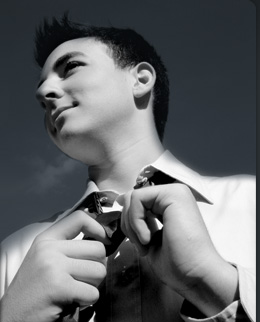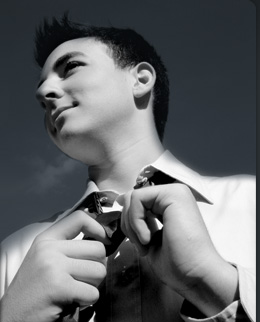Во-первых, не волнуйтесь, маловероятно что Вы сможете что-то сломать. Лучше вместо этого подготовьте всё необходимое:- Компьютер (подключите всё оборудование и включите в электросеть)
- Диск с Windows
- Диски с драйверами (к компьютеру обязательно должен идти как минимум один диск с драйвера на его оборудование)
- Настройки интернета (логин, пароль, возможно адрес и другие настройки, если они уже имеются)
- Другие нужные Вам программы (диски или флешки с программами, если они имеются)
Итак, приступим. Главное помните, что пока Windows не установиться мышка работать не будет, но Вы всё сможете сделать используя клавиатуру. Включите компьютер и вставьте диск с Windows в дисковод. Если возможность установки Windows или надпись что необходимо сделать чтобы загрузиться с диска не появилась, то перезагрузите компьютер (например, выключите и включите снова) и подождите ещё раз. В том случае, если и на этот раз ничего не произошло (нет надписи Установить Windows или надписи о том что необходимо нажать для загрузки с диска), это означает, что компьютер настроен таким образом, чтобы в первую очередь загружаться с жёсткого диска (внутренней памяти). В нашем же случае необходимо настроить его, чтобы в первую очередь он загружался с диска. Для этого необходимо ещё раз перезагрузить компьютер и сразу же обратить внимание, что он напишет. Обычно на первом загрузочном экране есть надпись что необходимо нажать чтобы попасть в BIOS (он же Setup - важные настройки компьютера). Обычно это клавиша Del. Её необходимо нажать в первые секунды загрузки компьютера. Нажав на необходимую клавишу Вы попадёте в настройки BIOS (он обычно обладает синим фоном). Далее используя стрелки на клавиатуре, клавиши Enter и Escape (Esc) Вам необходимо найти приоритет загружаемых устройств (Boot device priority). В разных компьютерах BIOS может немного отличаться, но настройки загрузки обязательно присутствуют в любом BIOS. Ваша задача выставить первым загружаемым устройством (FirstBootDevice) Ваш дисковод (CD/DVD), а вторым загружаемым устройством (SecondBootDevice) Ваш жёсткий диск (обычно в названии присутствует производитель и номер модели). Затем необходимо сохранить настройки и выйти (Save & Exit), подтвердить это. После этого компьютер сам перезагрузиться. Как только компьютер загрузиться с диска должна появиться надпись похожая на Установить Windows. Нажав на неё начнётся установка Windows, а именно копирование необходимых файлов в оперативную память. Через некоторое время этот процесс закончиться и компьютер спросит у Вас на какой именно логический диск (например, C, D или E) Вы хотите установить Windows. Если Вы переустанавливаете Windows, то Вам необходимо удалить раздел (логический диск) где был установлен старый Windows и затем создать новый того же размера и выбрать его для установки Windows. Или же удалить все разделы и разметить жёсткий диск по Вашему желанию. Помните, что удаление раздела влечёт за собой полное удаление и всех данных на нём. Если Вы устанавливаете Windows на чистый жёсткий диск, то Вам необходимо разметить жёсткий диск (создать необходимое количество логических дисков). Я рекомендую всегда делить основной жёсткий диск на 3 раздела (C, D и E). Почему именно так? Поясняю: диск C только для Windows, D - для программ, игр и для скачивания с интернета чего либо, E - для хранения данных (фото, видео, музыка). Кроме того, если Вам в дальнейшем понадобиться переустанавливать Windows, то удалив только диск C, создав его снова и установив туда Windows Вы не потеряете данные на других логических дисках (правда некоторые программы всё равно придётся переустановить). Диск D со всеми установленными на него программами, играми и скаченными файлами с интернета нужен для того, чтобы если вирус всё таки заразит Ваш компьютер и необходимо будет удалять всю информацию с диска D, то Вы не потеряете то, что храниться у Вас на диске E (особенно фотки и видео, которые восстановить будет невозможно). Теперь немного о размерах дисков. Если Вы будете придерживаться моих рекомендаций, то для диска C (на котором кроме Windows практически ничего не будет) при установке Windows XP хватит 10Gb, а при установки Windows Vista или Windows 7 - 20Gb. На самом деле они занимают меньший объём, но в процессе своей работы они могут создавать много временных файлов, так что для комфортной работы это будет самый раз. Размер диска D необходимо выбрать в зависимости от того сколько программ и игр Вы будете устанавливать на него. Это цифра обычно варьируется от 40 до 100GB, если конечно же это позволяет Ваш жёсткий диск. А всё оставшееся место можно смело выделить по диск E. Он скорее всего получиться самым большим, а это будет как раз кстати, потому что видео, фото и музыка занимают больше всего места. После того как Вы разметили жёсткий диск, Вам необходимо выбрать первый созданный Вами раздел и дать команду о продолжении установки. После этого начнётся основная установка Windows. В зависимости от мощности Вашего компьютера она может продолжаться где-то от 10 до 40 минут. В процессе монитор может мигать, не волнуйтесь, это идёт установка стандартных драйверов. Этот этап завершиться перезагрузкой или полным выключением компьютера. Если компьютер выключился, то включите его снова. Следующий этап это первая загрузка новой операционной системы Windows. Она проходит дольше чем будет проходить обычная загрузка в дальнейшем, потому что продолжается дальнейшая настройка Windows. В процессе этой настройки компьютер может спросить сколько пользователей Вы хотите создать, другие настройки. Тут совет простой, если Вы понимаете, что он от Вас хочет, то можете указать необходимые Вам параметры, а если нет, то оставьте как есть. Если что в дальнейшем это можно будет изменить. После этого программа установки может предложить Вам установить некоторые программы. Тут всё по Вашему желанию, но помните что всё что Вы установите с установочного диска Windows установиться на диск C. А это уже противоречит моим рекомендациям устанавливать все программы на диск D. На этом установка операционной системы Windows окончена. Можно достать установочный диск и приступить к настройке компьютера. В первую очередь необходимо установить все драйвера. Для этого по очереди вставляем соответствующие диски с драйверами и производим их установку. Желательно использовать сначала диски от самого компьютера, а затем от дополнительного оборудования. После каждого установленного драйвера система может запрашивать перезагрузку, поэтому я рекомендую отказываться, но после того как Вы установите все драйвера сделать её обязательно. Дальше можно приступать к настройке интернета и установке программ. Я рекомендую самым первым установить антивирус, затем настроить интернет по инструкции согласно тому какой интернет Вы используете (ADSL, локальная сеть или другой), ну а потом устанавливать все остальные необходимые программы.
|